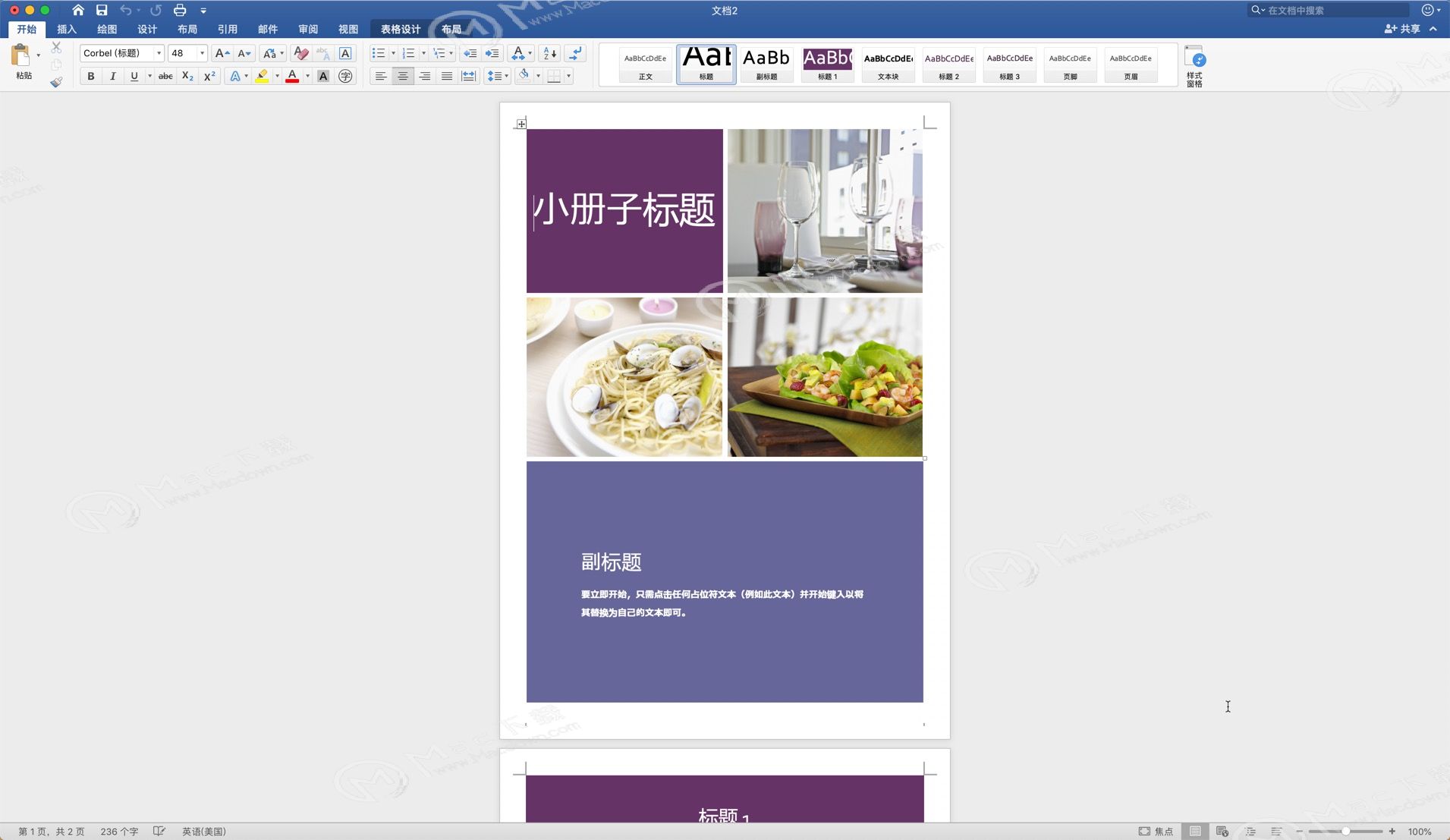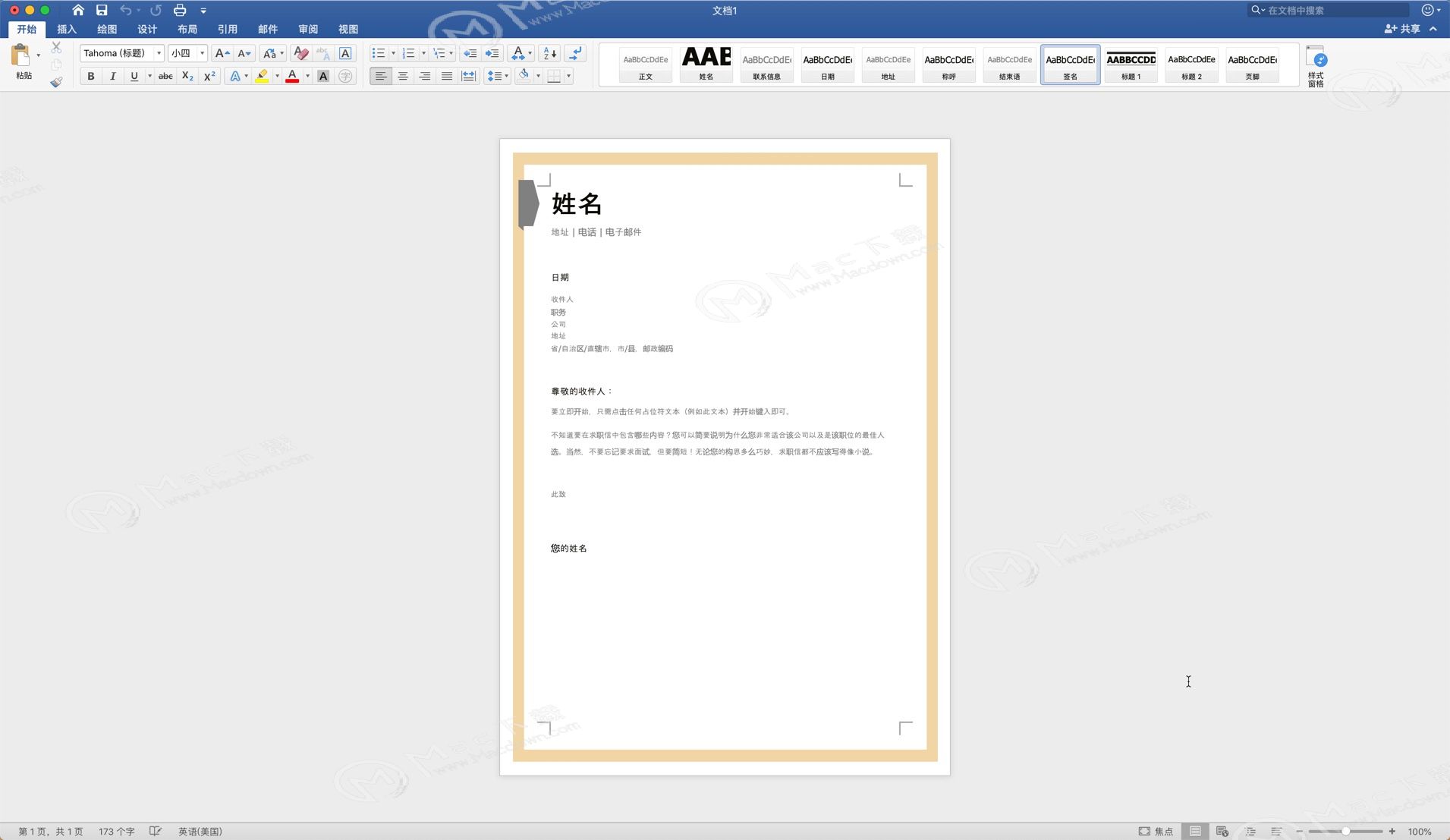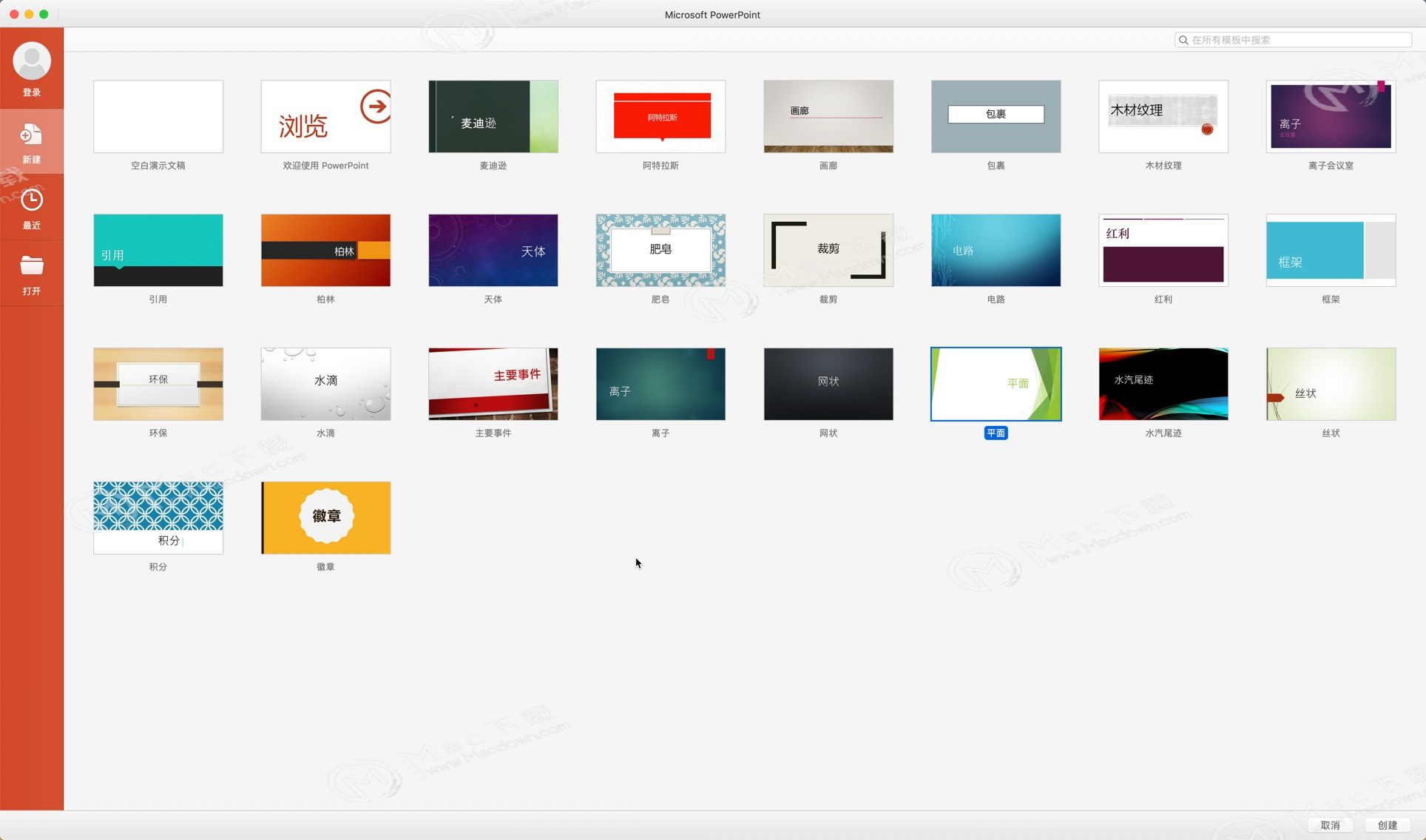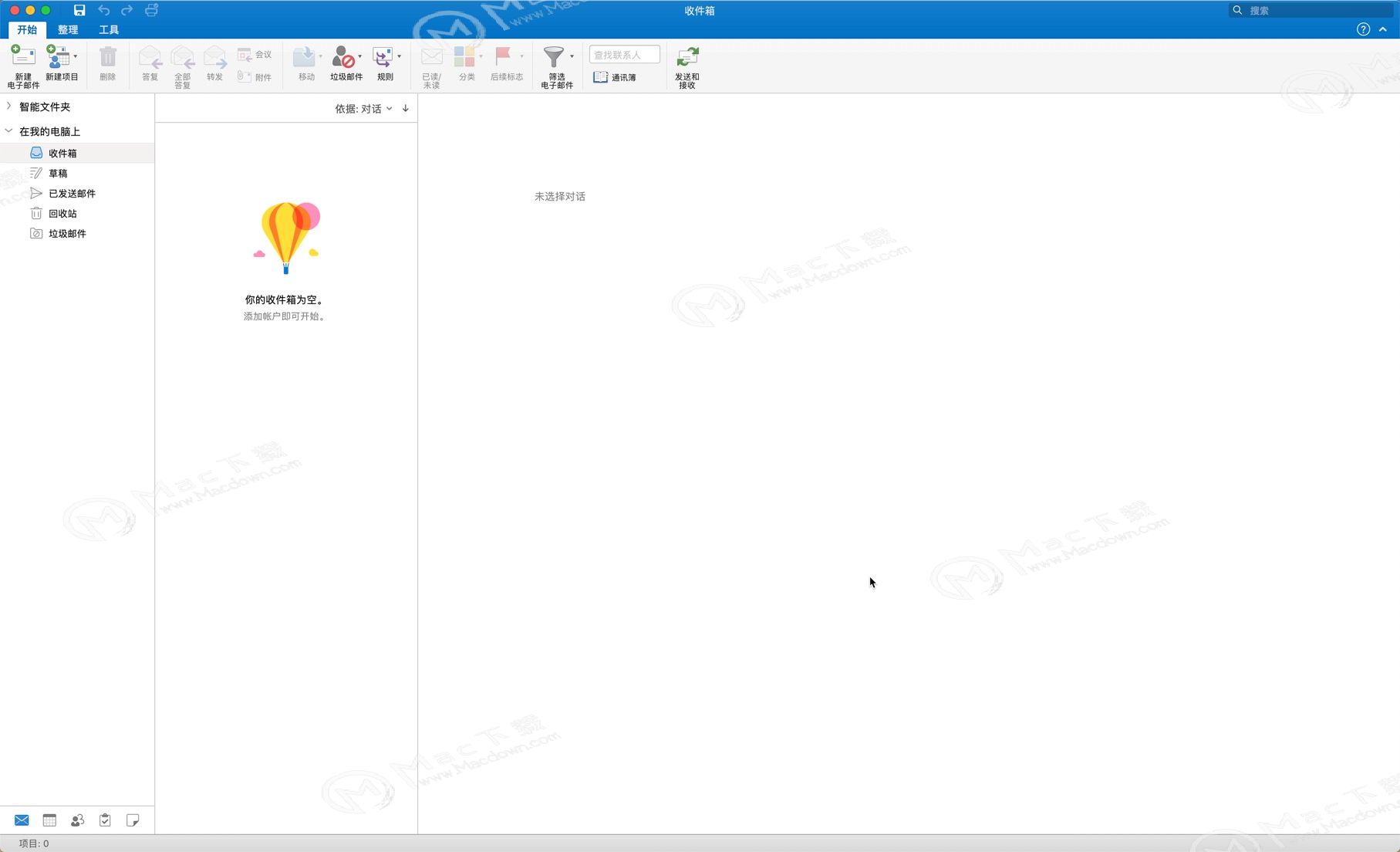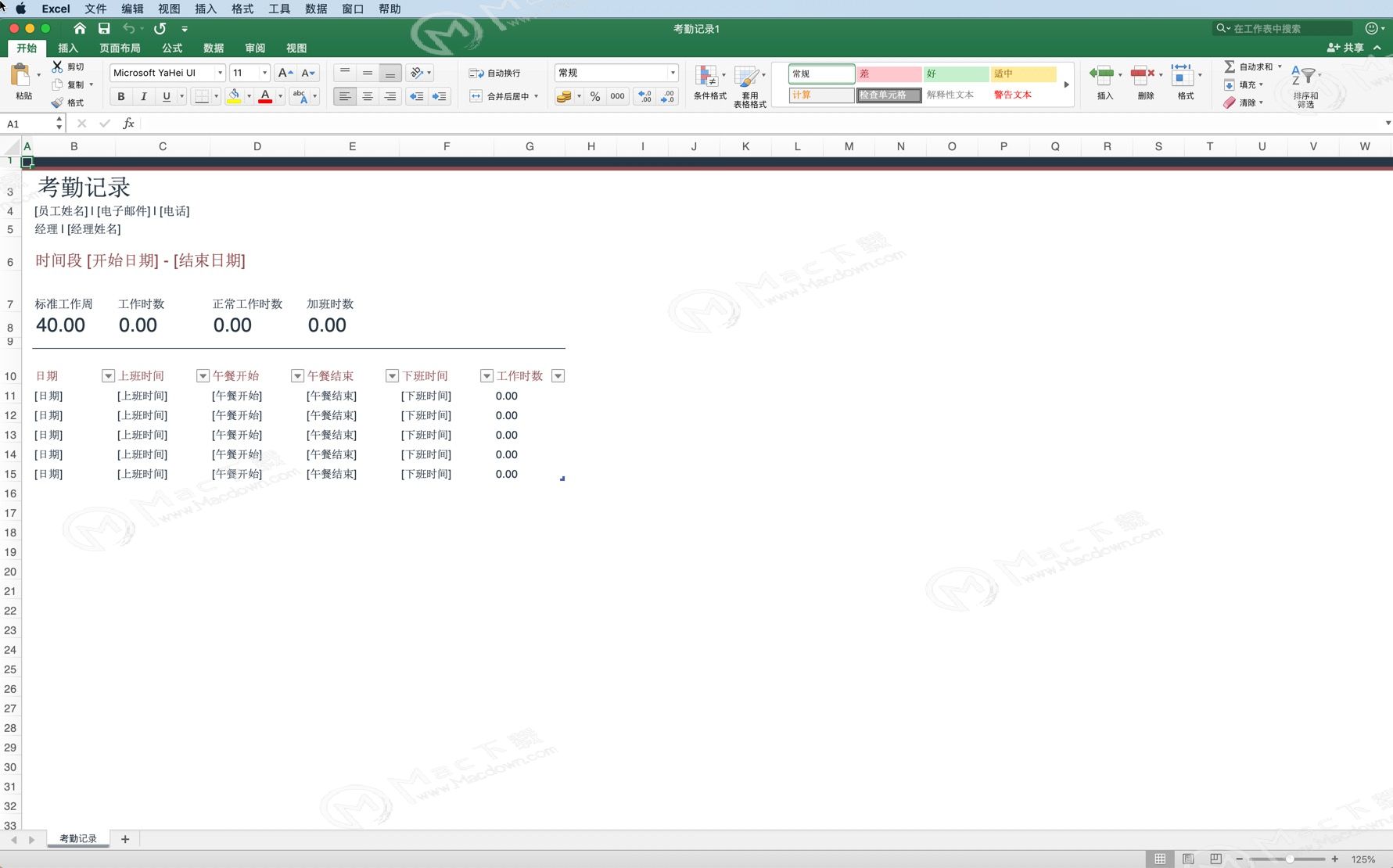Microsoft Office LTSC 2021 for Mac(office系列全套装) v16.80激活版
Microsoft office是一款广泛使用的办公软件套装,它包含了多种不同的应用程序,如Word、Excel、PowerPoint、Outlook等。这些应用程序可以帮助用户进行各种任务,例如创建文档、制作表格、创建演示文稿、管理电子邮件等。
其中最为常见和重要的应用程序是:
- Microsoft Word:用于创建和编辑文档。
- Microsoft Excel:用于创建和编辑电子表格,并对数据进行分析和可视化处理。
- Microsoft PowerPoint:用于创建演示文稿和幻灯片。
- Microsoft Outlook:用于管理电子邮件、日历、联系人和任务等。
此外,office还包括其他应用程序,如OneNote等,它们也在特定领域有着广泛的应用。
Microsoft office以其易用性、丰富的功能和广泛的兼容性而著名,许多公司和个人都选择使用它来完成各种办公任务。同时,Microsoft office还提供了许多在线和云服务,如OneDrive和SharePoint,使用户可以随时随地访问和共享其文档和数据。
总之,Microsoft office是一款功能强大的办公软件套装,可帮助用户高效地完成各种任务,并广泛应用于商业、教育和个人领域。

office2021 下载安装教程
注意:如果激活完成运行还是未激活状态,检查一下是不是用比如 CleanMyMac X 之类的清理或者卸载工具禁用了 office 的激活开机启动代理,名称为`com.microsoft.office.licennsingV2.helper`,如果禁用了,启用后重启电脑重新激活即可!
破解版不建议用户登录账号使用云功能,会被官方锁定账号,一旦被锁定就没法在激活。
office 2021 mac 破解版镜像包下载完成后打开,双击打开左侧【office 2021 激活工具】根据提示安装即可。
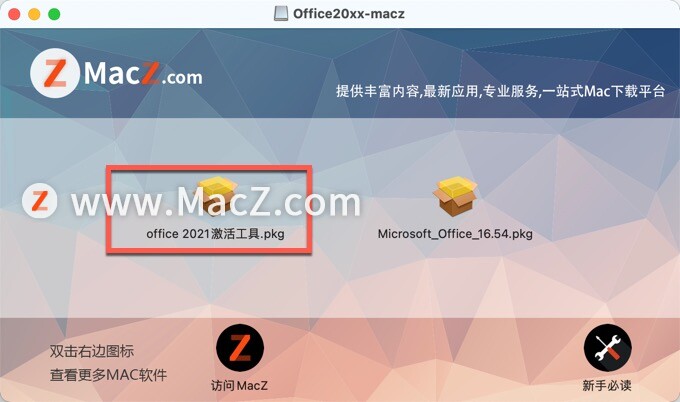
然后打开office2021破解版镜像包内【office_安装包.pkg】,根据提示安装即可。
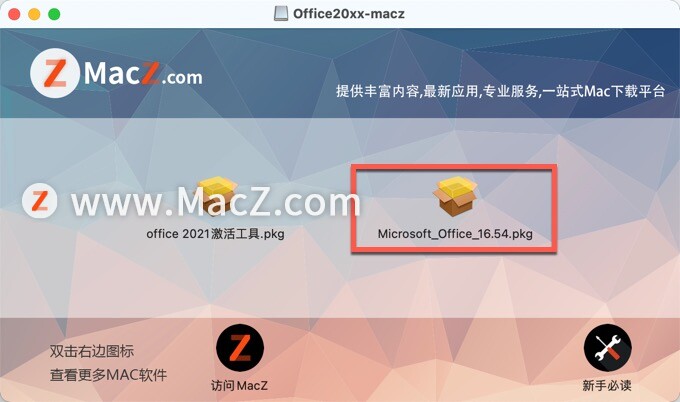
M2用户安装完成后,运行应用出现一下界面,必须跳过登录,否则登录状态下,显示试用。
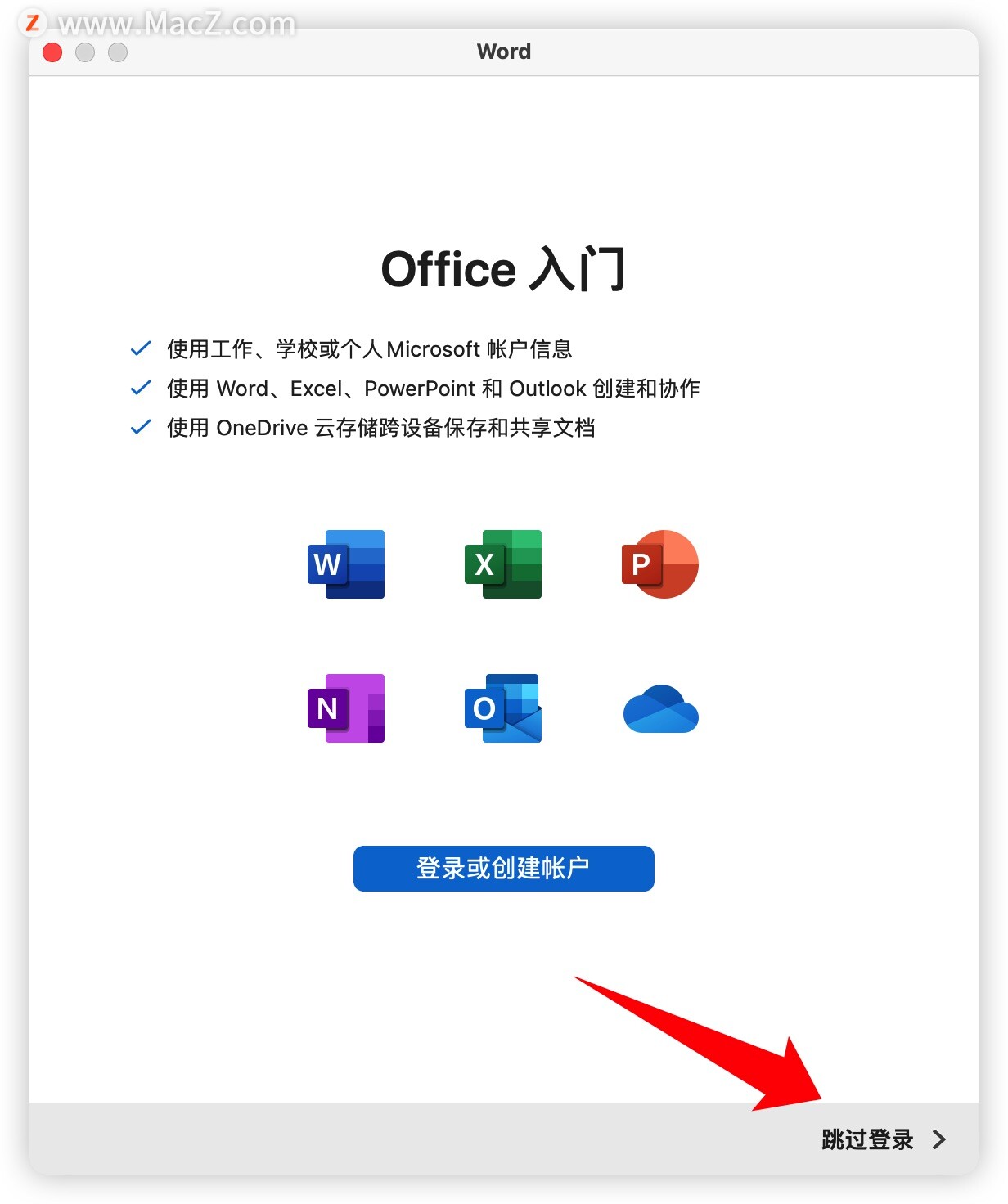
office2021破解版组件介绍
Word
使用最先进的编辑、审阅和共享工具创建和共享具有专业外观的文档。新的“设计”选项卡提供对功能的快速访问,智能查找直接在 Word 中显示来自 Web 的相关上下文信息。
Excel
使用全新的用户界面和您喜欢的键盘快捷键,以全新且直观的方式分析和可视化您的数据。利用分析工具库、切片器和公式生成器等功能来节省时间,让您可以专注于洞察。
PowerPoint
使用新的幻灯片过渡和改进的动画任务窗格创建、协作和有效地展示您的想法。幻灯片旁边的线程评论可帮助您将反馈纳入演示文稿。演示者视图在 Mac 上显示当前幻灯片、下一张幻灯片、演讲者备注和计时器,同时在大屏幕上仅将演示文稿投影给观众。
OneNote
这是您自己的数字笔记本,因此您可以将笔记、想法、网页、照片,甚至音频和视频都保存在一个地方。无论您是在家、在办公室还是在旅途中,您都可以随身携带,同时与他人共享和协作。它非常适合学校作业、工作项目、旅行计划、派对计划等。
Outlook
轻松管理您的电子邮件、日历、联系人和任务。推送电子邮件支持使您的收件箱保持最新状态,对话视图组相关消息,并且可以并排查看日历以进行计划。
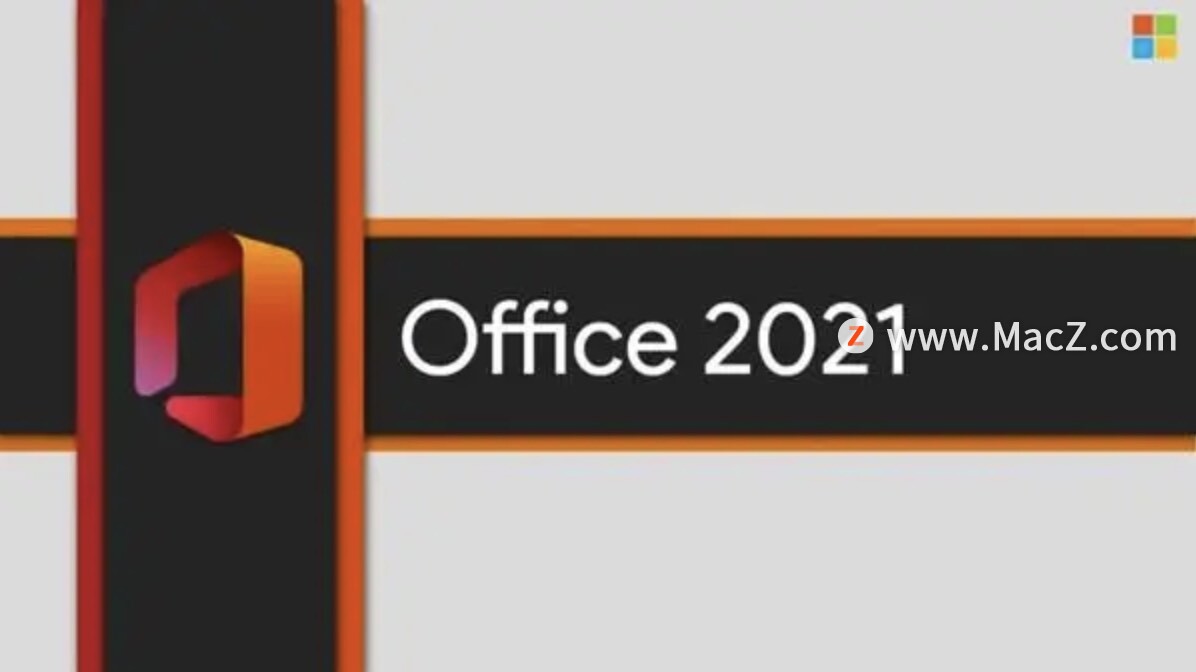
office2021破解版功能介绍
亮点1:标签切换动画
office 2021增加了很多界面特效动画,其中标签动画便是其中最吸引人的一个。每当我们点击一个Ribbon面板时,office都会自动弹出一个动画特效。整体感觉很像是Win10特有的窗口淡入与淡出。从实际使用情况来看,新增加的过渡特效不仅没有对性能进行拖累,还给人了一种界面切换流畅的感觉,让人耳目一新。
亮点2:内置IFS等新函数
Excel 2021内置了几款新函数,比如”IFS”多条件判断、”CONCAT”多列合并、“TEXTJOIN“多区域合并等等。以”IFS“举例,条件判断一般我们会选择IF,当条件多于两种时就需要多组IF函数进行嵌套。要是嵌套的层级过多,不仅书写上会有麻烦,后期排错也会相当繁琐。
相比之下,IFS则是将多个条件并列展示,语法结构类似于“IFS(条件1,结果,条件2,结果,条件3,结果,……)”,最多可支持127个不同条件,算得上是给IF函数开挂了!
其实这些函数之前在office 365中也曾出现过,但office 2016一直未能享受,有了这些函数后,你的办公效率就如同开挂般事半功倍了!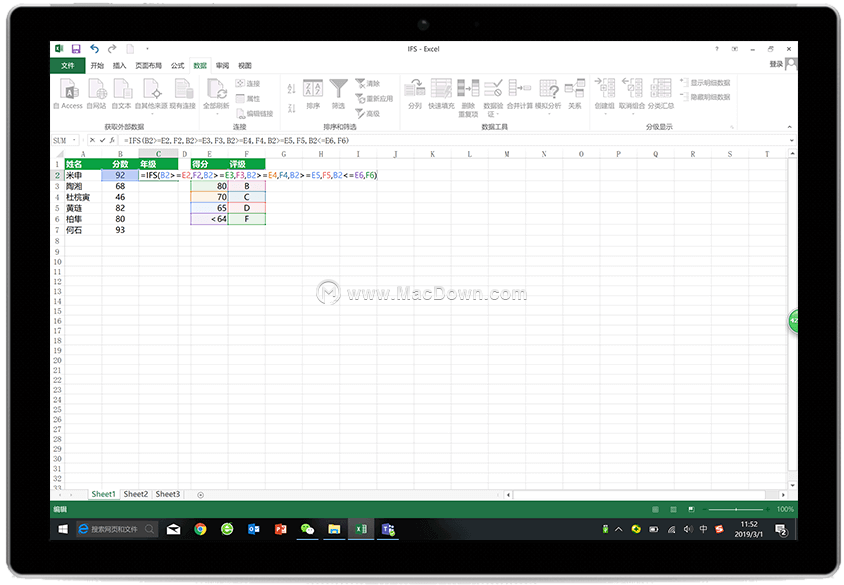 亮点3:在线插入图标
亮点3:在线插入图标
制作PPT时我们常会使用一些图标,大多数图标结构简单、传达力强,却并不好找。最新版office 2019则增加了在线图标插入功能,让我们可以像插入图片一样一键插入图标。从试用情况看,office 2021的在线图标库还是蛮丰富的,分为“人物“、”技术与电子“、”通讯“、“商业”、“分析”、“商贸”、“教育”……等数十组门类。最关键的是,所有的图标都可以借助
亮点4:沉浸式学习模式
Word 2021在“视图”面板下增加了一项“沉浸式学习模式”,能够通过调整页面色彩、文字间距、页面幅宽等,让文件变得更易读。同时这项功能还融合了Win10的语音转换技术,由微软“讲述人”直接将文件内容朗读出来,大大提高了学习与阅读效率。
亮点5:像翻书一样的“横版”翻页
类似于之前的“阅读视图”,office 2021此次新增加了一项“横版”翻页模式。勾选“翻页”按钮后,word页面会自动变成类似于图书一样的左右式翻页。这显然是为提高平板用户体验,做出的一次改进。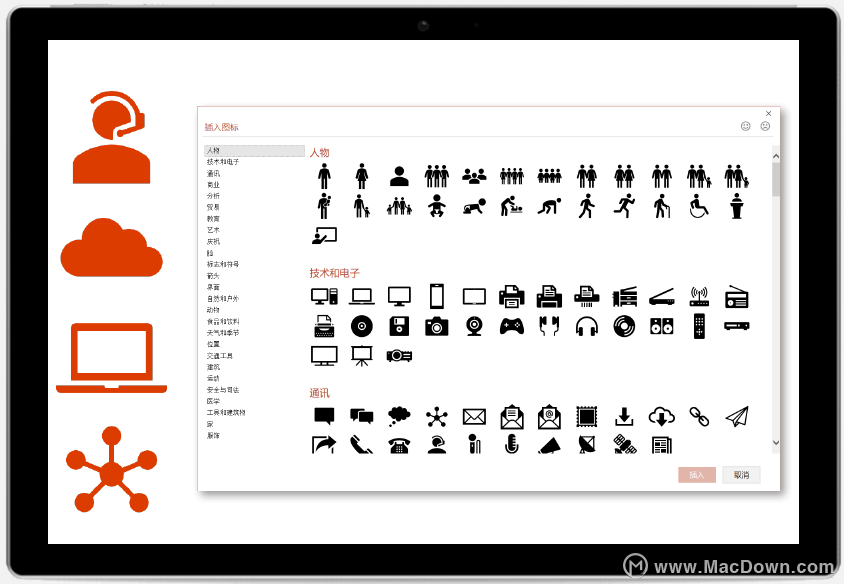 亮点6:双屏显示兼容性改进
亮点6:双屏显示兼容性改进
在office 2021的选项面板中,你会看到一项新增加的“多显示器显示优化”功能。现在很多人的桌面上都摆放了两台显示器,或者将笔记本与一台桌面显示器相联。通常情况下,当我们将一个office窗口从高分辨率显示器移动到低分辨率显示器时,微软都会自动使用一种叫“动态缩放DPI”的技术,来保证窗口在不同显示器间仍保持适合的大小。但如果你的文档中嵌入了一些老旧控件,则可能在移动时出现比例太大或比例太小的异常现象。有了这个选项,就可以通过切换到“针对兼容性优化”,关闭这一功能。
亮点7:自带中文汉仪字库
之前小编一直很羡慕Wps的云字体功能,尤其在进行一些排版类工作时,这一特性真的非常非常实用。在office 2021中,我发现微软又新增加了几款内置字体。这些字体全部属于汉仪字库,都是一些书法感很强的字体风格。狗年到了!用word写个对联,你会发现比以前方便多了。
亮点8:增加墨迹书写
PowerPoint 2021增加了墨迹书写功能,你可以随意使用笔、色块等,在幻灯片上涂鸦。软件内置了各种笔刷,也允许用户自行调整笔刷的色彩及粗细。除了在已有图像上涂鸦以外,用户甚至可以将墨迹直接转换为形状,以便后期编辑使用。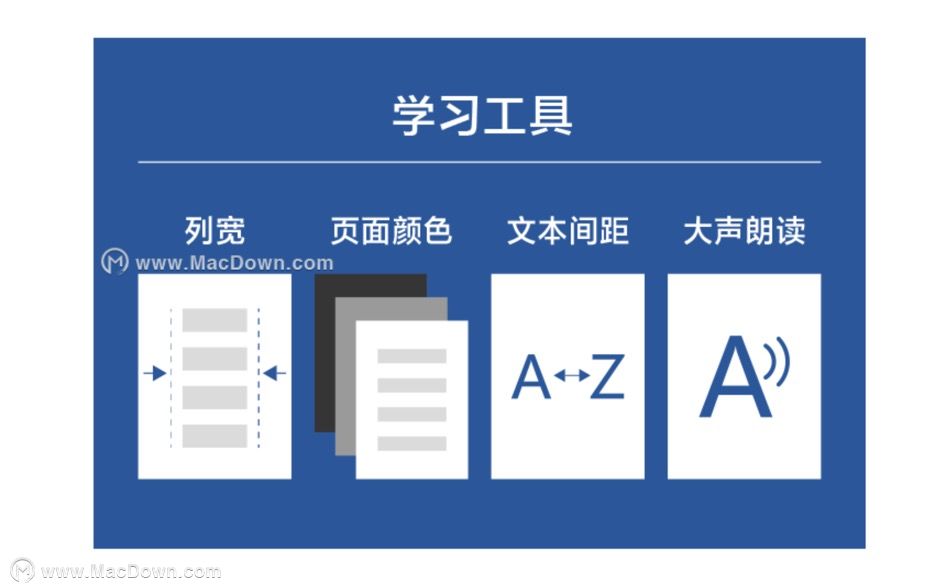
office 2021 mac版亮点特征
毫无疑问是专为Mac设计的office
快速入门,使用新的现代版word,Excel,PowerPoint,Outlook和OneNote,结合熟悉的office和您喜爱的独特Mac功能。
为做而做
快速找到您需要的功能,并使用内置的自动化设计和研究工具更轻松地创建文档。
做合作
您可以在线或离线,自己或与他人实时工作 - 无论您正在做什么都可以。
移动
凭借1 TB的云存储,您的文档随时随地都可以使用,因此您可以从中断的地方继续。
office 满足你的需求
使用 office 2021 以更快的全新方式持续执行任务,达到期望结果。
借助“操作说明搜索”查找命令
只需告知 word、Excel 或 PowerPoint 所希望的操作,“操作说明搜索”功能即可引导你找到命令。
使用 Bing 支持的“智能查找”实现实施核查
“智能查找”使用高亮显示的术语和文档的其他上下文信息,以提供来自 Web 的搜索结果,一切操作均在文档中完成。
office2021 版系统要求
系统需求:
计算机和处理器
macOS:Intel 处理器
内存
macOS:4 GB RAM
硬盘
macOS:10 GB 可用磁盘空间。HFS+ 硬盘格式(也称为 macOS Extended)或 APFS
显示器
macOS:1280 x 800 屏幕分辨率
图形
macOS:无图形要求
操作系统
macOS:office 2019 for Mac 在 macOS 最新的三个版本上受到支持。macOS 新版本发布时,office 2019 for Mac 操作系统要求会变为届时最新的三个版本:macOS 新版本及之前的版本。在较早的系统上,产品功能和功能可用性可能有所不同。为获得最佳体验,无论选择上文指定的何种操作系统,均应使用最新版本。
相关软件
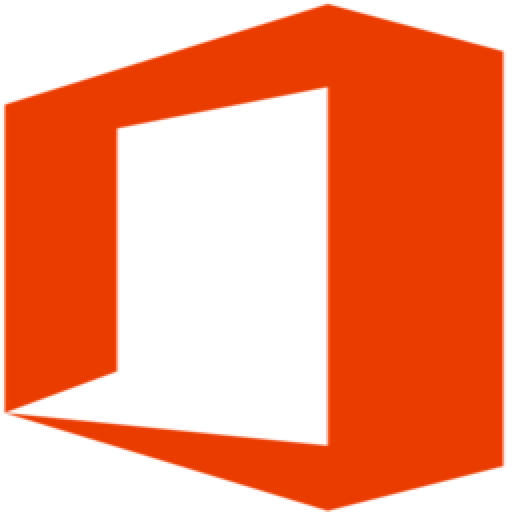
Microsoft Office 2019 for Mac(office办公套件)
v16.54中文激活版
1.47 GB2019-12-11
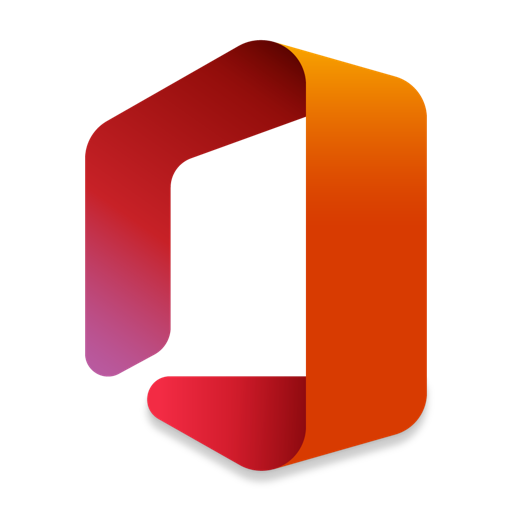
Microsoft 365 for Mac(原Office 365)
v16.79正式激活版
1.47 GB2023-11-15
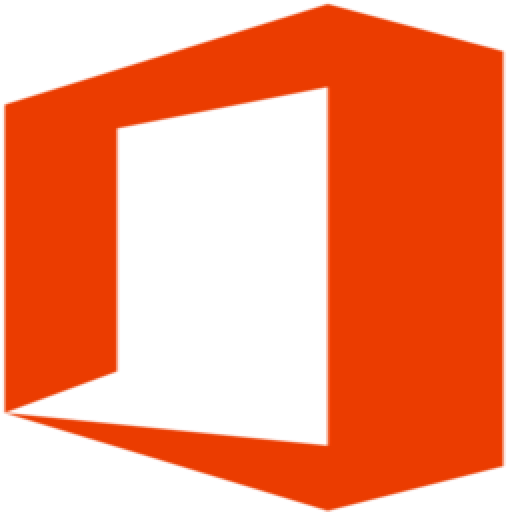
Microsoft Office 2016 for Mac(办公套件)
v16.16.17中文特别版
376.16 MB2019-12-11
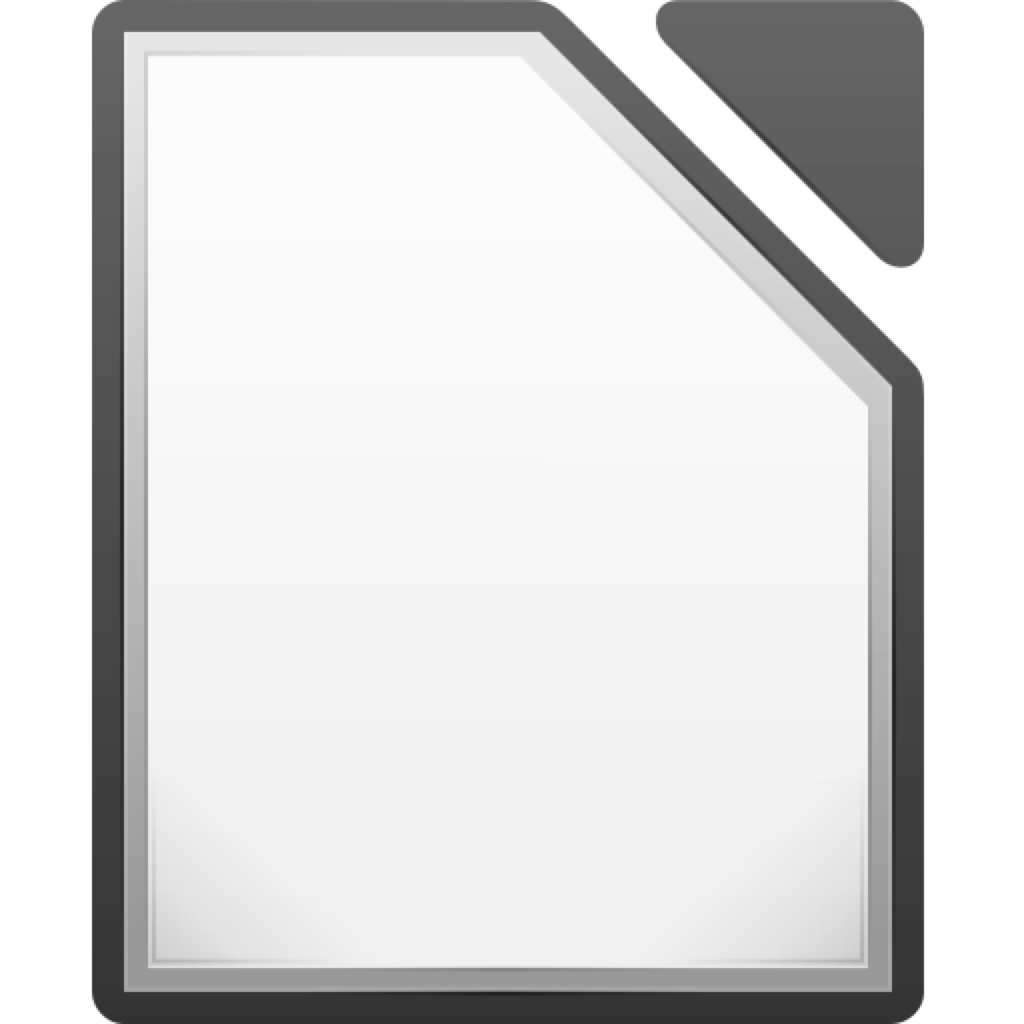
LibreOffice for Mac(办公套件)
v7.6.4.1正式版
304.28 MB2024-01-08

Microsoft OneNote 2019 for Mac(Office云笔记软件)
v16.78正式版
411.77 MB2023-11-01
猜你喜欢
更多相关文章
苹果Mac必备:Microsoft Office ,提高效率,节省时间
适合苹果Mac中文用户的效率启动器:HapiGo
苹果Mac上如何一次选取多段文字,省去重复复制、粘贴?
苹果Mac最好的PDF阅读器: Acrobat Pro DC
Office 2019 for Mac 激活失败如何解决?
office for mac如何安装激活?
苹果MacOS装机必备应用下载合集
Microsoft为苹果Mac用户发布了新的Office Insider Build(测试版)
微软 Word macOS 版 Beta 新增支持黑暗 / 明亮页面快速切换
苹果Mac新手必备!来看看这些精选软件
如何在 Pages 文稿中复制文字格式?
苹果Mac经典办公套件:Microsoft 365 支持辅助功能,高效工作
如何删除 Mac 上的 Office 许可证文件?
苹果M1 Mac 必备软件推荐
在苹果Mac上Word、Excel 界面变黑如何解决?
Mac Office安装许可工具后,软件显示只读模式,如何解决?